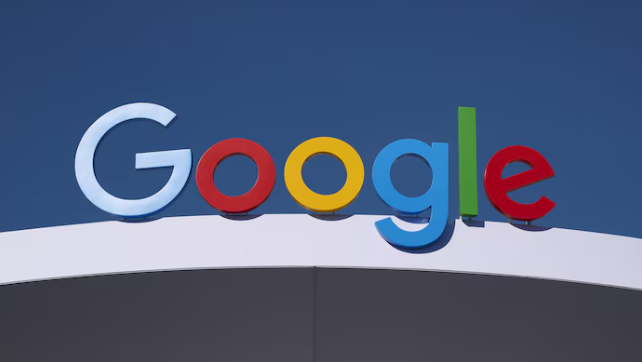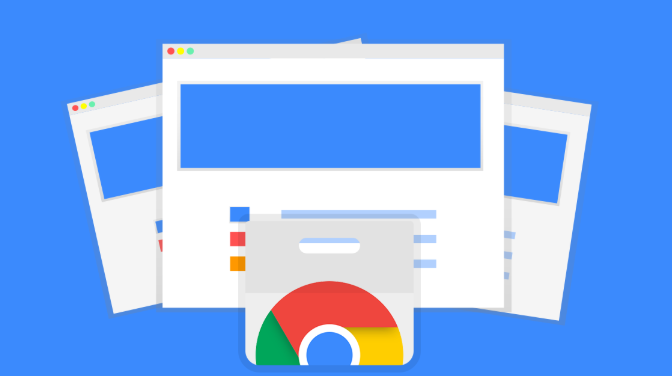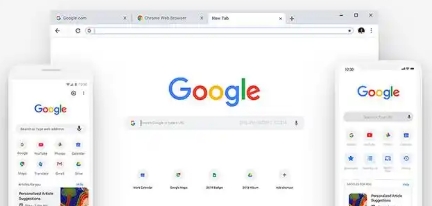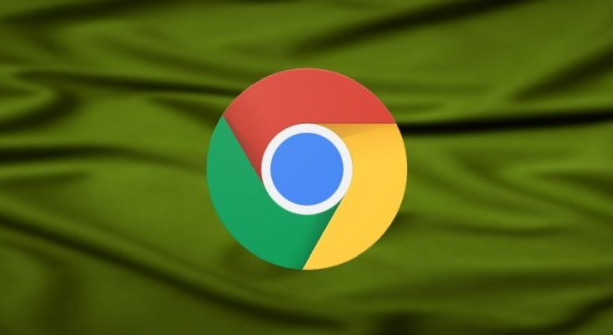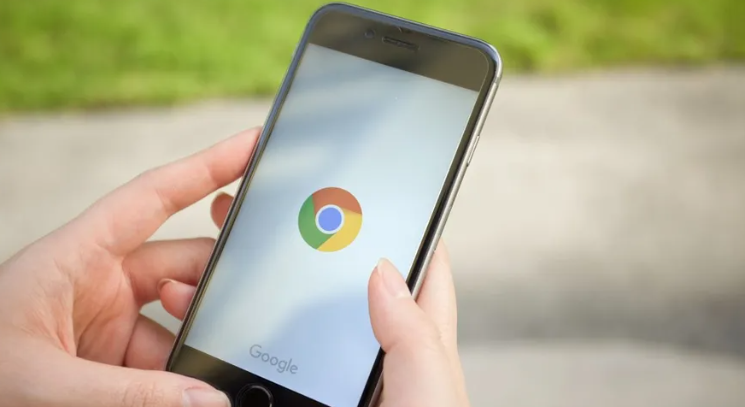详情介绍
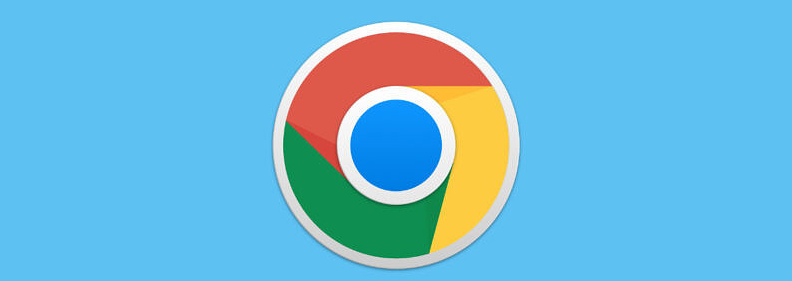
一、更新谷歌浏览器版本
确保使用的是最新版本的谷歌浏览器。开发者会在新版本中修复一些已知的漏洞和兼容性问题。可以通过浏览器自带的更新功能进行检查和更新。点击浏览器右上角的三个点,选择“帮助”-“关于 Google Chrome”,浏览器会自动检查是否有可用的更新。如果有,按照提示进行更新即可。这能为游戏在全屏模式下的良好运行提供基础支持。
二、调整浏览器设置
1. 启用硬件加速:硬件加速可以利用计算机的显卡等硬件资源来提升浏览器的图形处理能力。打开谷歌浏览器,点击右上角的三个点,选择“设置”,在搜索框中输入“硬件加速”,然后确保“使用硬件加速模式(如果可用)”选项处于勾选状态。这样在玩全屏游戏时,能够更流畅地渲染游戏画面。
2. 清理缓存和Cookies:过多的缓存和Cookies可能会导致游戏运行出现问题。在浏览器中点击右上角的三个点,选择“更多工具”-“清除浏览数据”。在弹出的窗口中,选择“所有时间”或合适的时间范围,然后勾选“缓存的图片和文件”以及“Cookies 及其他网站数据”,最后点击“清除数据”。这可以清除可能导致游戏兼容性问题的临时文件。
三、检查游戏插件和扩展程序
1. 禁用不必要的扩展程序:某些浏览器扩展程序可能会与游戏的全屏模式产生冲突。点击右上角的三个点,选择“更多工具”-“扩展程序”,在扩展程序页面中,仔细查看已安装的扩展,对于那些在玩游戏时不需要的扩展,点击其右侧的“禁用”按钮。
2. 更新游戏相关插件:如果游戏需要特定的插件来运行,比如Flash 播放器(虽然现在很多游戏已经不再使用 Flash,但仍有部分旧游戏可能需要),确保这些插件是最新版本。过时的插件可能会导致游戏在全屏模式下出现兼容性问题。
四、优化计算机性能
1. 关闭不必要的后台程序:在运行游戏前,关闭其他占用系统资源过多的程序,如下载工具、视频播放软件等。可以通过任务管理器(按下“Ctrl + Shift + Esc”组合键)来查看正在运行的程序,并手动结束那些不需要的程序。这样可以释放更多的计算机资源,包括 CPU、内存和显卡资源,供游戏在全屏模式下使用。
2. 调整计算机显示设置:右键点击桌面空白处,选择“显示设置”,确保显示器的分辨率和刷新率设置正确。对于一些对画面要求较高的游戏,合适的分辨率和刷新率能够提供更好的视觉效果和游戏体验。同时,更新显卡驱动程序也很重要,可以通过显卡厂商的官方网站下载最新的驱动程序。
总之,通过以上这些方法,可以有效优化谷歌浏览器在全屏模式下的游戏兼容性,让玩家能够更顺畅地享受游戏过程。不同的游戏可能还需要根据具体情况进行进一步的调整和优化。